Przewodnik 2022: Co powinieneś wiedzieć o Samsung Wifi Transfer?
Autor: Nathan E. Malpass, Ostatnia aktualizacja: January 5, 2023
Podniecenie związane z zakupem nowego telefonu kończy się, gdy zauważysz, że możesz utracić dane na starym telefonie. Aplikacje cyfrowe, np Transfer Wi-Fi Samsunga są wybawieniem w takich sytuacjach, ponieważ pomagają w przenoszeniu danych między urządzeniami niezależnie od wersji systemu operacyjnego zainstalowanego w zestawach narzędzi.
Samsung Wifi transfer to cyfrowe rozwiązanie przeznaczone dla telefonów Samsung obsługujące wszystkie funkcje przesyłania danych. Niektóre dane obejmują wiadomości, pliki, kontakty, zdjęcia, filmy i pliki muzyczne. Jednak na rynku dostępne są rozwiązania innych firm, które można również zbadać, szukając zestawów narzędzi innych firm do takich funkcji. Na przykład, łatwo przesyłaj zdjęcia z urządzeń Samsung na komputer. Przydają się, gdy wszystkie wbudowane zestawy narzędzi zawodzą w procesie przesyłania danych.
Chcemy przyjrzeć się najdrobniejszym szczegółom tego, co jest potrzebne do korzystania z narzędzia. Kontynuuj czytanie.
Część #1: Najlepszy transfer Wi-Fi firmy Samsung: inteligentny przełącznikCzęść #2: Samsung Wifi Transfer: Inteligentny przełącznik za pomocą kabla do przesyłania danych USBCzęść #3: Transfer Samsung Wi-Fi: Inteligentny przełącznik za pomocą napędu USB lub karty SDCzęść #4: Alternatywa transferu Samsung Wifi: Inteligentny przełącznik transferu telefonu FoneDogCzęść #5: Podsumowanie
Część #1: Najlepszy transfer Wi-Fi firmy Samsung: inteligentny przełącznik
Inteligentny przełącznik to Samsung aplikacja specjalnie zaprojektowana do przesyłania plików z jednego telefonu do drugiego, niezależnie od tego, czy jest to telefon z systemem Android, czy Apple. Zestaw narzędzi wykorzystuje albo a Kabel USC lub Flash Drive połączenie. W tym artykule przyjrzymy się, jak możesz użyć transferu Samsung Wifi: Smart Switch do przesyłania danych z jednego urządzenia na drugie.
Niezależnie od wybranej metody zdasz sobie sprawę, że Smart Switch nie ma ograniczeń co do wersji systemu operacyjnego zainstalowanego na urządzeniach. Co więcej, minimalizuje utratę danych i działa w szybkim procesie transferu, dzięki czemu idealnie nadaje się do przesyłania wielu plików. Nie ma również ograniczeń co do typu danych. Niektóre typy danych obsługiwane przez konsolę to m.in zdjęcia, wiadomości, aplikacje, łączność, dokumenty.
Oto kilka sposobów, które możesz wykorzystać podczas korzystania z tego narzędzia: Inteligentny przełącznik. Czytaj.
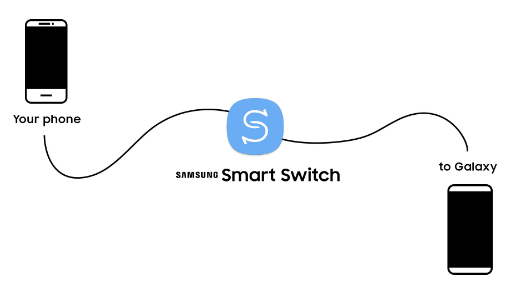
Część #2: Samsung Wifi Transfer: Inteligentny przełącznik za pomocą kabla do przesyłania danych USB
Kabel do transmisji danych może być również kablem do ładowania. Użyj tego, który jest dołączony do telefonu, aby uzyskać wydajność. Ta metoda jest idealna do przesyłania danych o niewielkich rozmiarach, ale w przypadku wielu i dużych plików proces może być powolny i powodować błędy logiczne, które mogą prowadzić do utraty danych.
Oto procedura transferu Samsung Wifi: Inteligentny przełącznik:
- Pobierz, zainstaluj i otwórz aplikację Smart Switch na obu urządzeniach
- Połącz oba telefony kablem USB
- Na telefonie wysyłającym kliknij ikonę Wyślij metodę danych po wybraniu danych, które chcesz wysłać
- Na telefonie odbierającym kliknij Otrzymać
- Na obu telefonach kliknij ikonę Kabel jako środek tego narzędzia: Inteligentny przełącznik, aby rozpocząć proces przesyłania
- Kliknij przelew na telefonie wysyłającym
- I kliknij Gotowe aby zakończyć proces
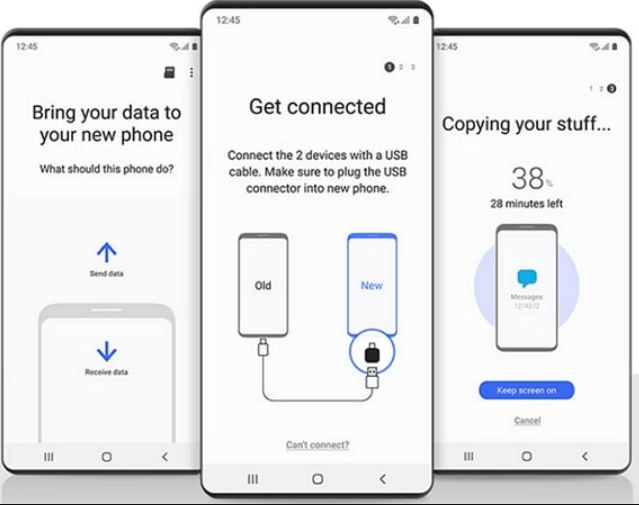
Część #3: Transfer Samsung Wi-Fi: Inteligentny przełącznik za pomocą napędu USB lub karty SD
Zewnętrzne urządzenie pamięci masowej jest dobrym nośnikiem transferu Samsung Wifi: Smart Switch. Potrzebuje jednego, aby podłączyć stary telefon do urządzenia zewnętrznego, którego można dalej używać w nowym telefonie, aby użytkownik mógł wybrać, czy ma pozostać, czy zapisać w wewnętrznej pamięci telefonu Samsung.
Oto procedura:
- Pobierz, zainstaluj i otwórz aplikację Samsung Smart Switch na telefonie wysyłającym
- Stuknij w trzy kropki w prawym górnym rogu i stuknij karta SD ikona i kliknij utworzyć kopię zapasową
- Wybierz wszystkie pliki po potwierdzeniu, że masz wystarczającą ilość miejsca do przechowywania wybranych plików
- Stuknij Kopię zapasową ponownie, a następnie dotknij Gotowe aby zakończyć proces
- Wyjmij kartę SD i włóż ją do telefonu odbierającego
- Otwórz na nim inteligentny przełącznik i dotknij karta SD ikonę i kliknij Przywracać możliwość zapisania ich w telefonie odbierającym
- Powtórz proces dla wszystkich typów danych, które chcesz mieć w nowym telefonie
![]()
Część #4: Alternatywa transferu Samsung Wifi: Inteligentny przełącznik transferu telefonu FoneDog
Podróż Ruta de la Plata w liczbach Przeniesienie telefonu FoneDog jest również alternatywą transferu Samsung Wifi, idealną do przesyłania wszystkich typów danych, niezależnie od systemu operacyjnego zainstalowanego na telefonach. Niektóre obsługiwane typy danych obejmują wiadomości, iMessages, kontakty, aplikacje, podcasty, muzykę i wideo.
Przeniesienie telefonu
Przesyłaj pliki między komputerami z systemem iOS, Android i Windows.
Łatwe przesyłanie i tworzenie kopii zapasowych wiadomości tekstowych, kontaktów, zdjęć, filmów i muzyki na komputerze.
W pełni kompatybilny z najnowszymi systemami iOS i Android.
Darmowe pobieranie

Nie ma ograniczeń co do obsługiwanych urządzeń. Niektóre urządzenia to iPod, iPad, iPhone, komputery Mac, komputery z systemem Linux i komputery z systemem Windows, między innymi. Inne dodatkowe funkcje aplikacji to:
- Konwertuje HEIC obrazy do JPEG or PNG
- Produkuje dzwonki przy minimalnym wysiłku
- Eksportuje dane do dowolnego obsługiwanego urządzenia
- Importuje dane z dowolnego urządzenia
- Działa na przyjaznej dla użytkownika i zorganizowanej konsoli
- Działa na a pojedyńcze kliknięcie funkcjonalność dla wszystkich funkcji przesyłania danych
- Dodaje, usuwa i edytuje dane kontaktowe
- podpory TXT, HTML, CSV formaty wiadomości
Czy nadal masz wątpliwości, czy masz uniwersalny i kompleksowy zestaw narzędzi o minimalnej funkcjonalności? Oto jak najlepsze i najlepsze narzędzie do przesyłania danych firmy Samsung działa jako alternatywa transferu Samsung Wifi:
- Pobierz, zainstaluj i otwórz Transfer telefonu FoneDog
- Podłącz stary telefon do komputera za pomocą kabla USB
- Aplikacja wykrywa urządzenie i wyświetla wszystkie typy danych w lewej części okna
- Wybierz typ danych i kliknij Eksportuj do komputera mieć je na komputerze
- Podłącz nowy telefon do komputera za pomocą kabla USB
- Wybierz typ danych i kliknij Eksportuj do urządzenia (nowe urządzenie)w celu zakończenia procesu.

To proste, bez integracji i wtyczek innych firm wymaganych do uruchomienia procesu.
Ludzie również czytająPrzewodnik dotyczący przesyłania danych z Androida na iPhone'aMetody przesyłania danych z iPhone'a na iPhone'a
Część #5: Podsumowanie
Wzmianka o transferze Samsung Wifi wyraźnie pokazuje, że jest to uniwersalny zestaw narzędzi i nie jest przeznaczony dla użytkowników Samsunga. Jednak na rynku dostępne są również inne opcje, które można eksplorować i nadal uzyskiwać najlepsze funkcje transferu telefonu przy minimalnym wysiłku.
Wybór opcji jest do Twojej dyspozycji. Masz swobodę dokonania tego wyboru. Czy nadal masz wątpliwości, że masz nieograniczone możliwości operacji przesyłania danych niezależnie od wersji systemu operacyjnego?
Zostaw komentarz
Komentarz
Przeniesienie telefonu
Przesyłaj dane z iPhone'a, Androida, iOS i komputera do dowolnego miejsca bez żadnych strat dzięki FoneDog Phone Transfer. Takich jak zdjęcia, wiadomości, kontakty, muzyka itp.
Darmowe pobieranieGorące artykuły
- PRZEWODNIK 2022: Jak przenieść dane z LG na iPhone'a?
- 3 aplikacje do szybkiego przeniesienia iPhone'a na Xiaomi w 2022 roku!
- 3 najlepsze sposoby przesyłania danych z Samsunga do OnePlus w 2022 roku!
- Przewodnik 2022: Jak przenieść dane z Motoroli do Samsunga?
- Przewodnik 2022: Jak przenieść notatki głosowe z iPhone'a 13 na komputer?
- Jak przenieść zdjęcia WeChat z iPhone'a na komputer?
- Dowiedz się, jak przenieść historię Viber z iPhone'a na komputer w 2022 roku!
- Przewodnik 2022: Jak przenieść zakładki Safari z iPhone'a na komputer?
/
CIEKAWYDULL
/
PROSTYTRUDNY
Dziękuję Ci! Oto twoje wybory:
Doskonały
Ocena: 4.7 / 5 (na podstawie 78 oceny)
